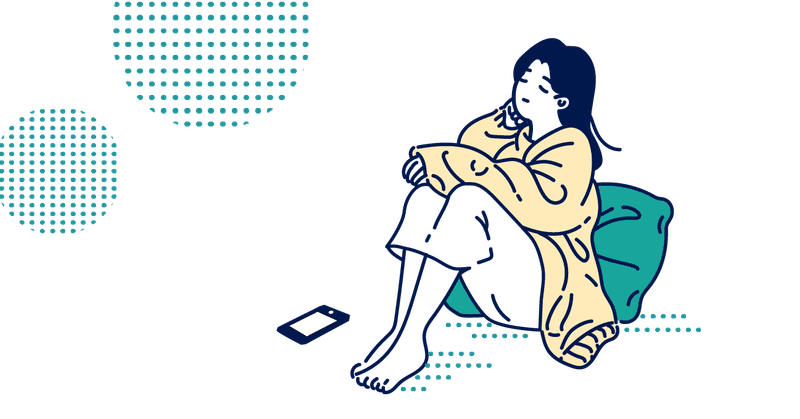
Photo by
chiyoizmo
ドコモから格安SIM(楽天モバイル)に乗り換えてみた
長年、ドコモを使っていたのですが、楽天モバイルに乗り換えてみました!
その流れをご紹介します。
※LINEをご利用の場合
格安SIMだとLINE IDを発行できないことがありますので、LINE IDを未設定の人は設定してから、格安SIMに乗り換えましょう!
(参考:LINE IDを設定する)
1.My docomoで利用状況を確認
My docomoにログインし、以下を確認しました。
契約更新月を確認
更新月以外は解約料がかかります
dポイントを確認
「ポイント共有グループ」で家族とポイントを共有しており、子会員のため、解約しても家族がポイント使えるようです。
データ使用量、通話使用量を確認
新しく契約するプランの参考にしました。
2.格安SIMの料金プラン・利用可能な機種の確認
先ほど確認したデータ使用量、通話使用量をもとに、格安SIMに変更した場合の料金を確認します。
格安SIMにご利用のスマートフォンが対応しているかも確認します。
3.ドコモのメールアドレスを登録しているサービスのメールアドレスを変更
ドコモを解約しますと、ドコモのメールアドレスが使用できなくなりますので、事前に以下を行います。
・ドコモのメールアドレス宛てに届いている重要なメールを転送
・ドコモのメールアドレスを登録しているサービスのメールアドレスを変更
・解約後もdアカウントにログインできるよう、dアカウントのIDも他のメールアドレスに変更
ドコモのメールアドレス以外にメールアドレスをお持ちでない場合は、
Googleアカウントを発行(無料)し、@gmail.comのメールアドレスを取得するのがおすすめです。(参考:Google アカウントの作成)
4.ドコモでMNPを利用した解約を申し込む
ドコモでMNPを利用した解約を申し込みます。(参考:MNPを利用した解約お手続き方法)
MNPを利用すると、携帯電話番号を変更することなく他の携帯電話会社の通信サービスに乗り換えることができます。
以下、MNP予約する際の注意点になります。
注意点
・WEBの場合、パソコンでMy docomoから行う(電話やドコモショップでも予約可)
・乗り換えが完了した段階で、MNP転出手数料がかかる
・予約番号の有効期限がある
・ドコモと新しい携帯電話会社の契約者名義が同一である必要がある
5.格安SIMを申し込む
格安SIMに申し込みます。
MNP予約番号を使用しての申し込みの場合、新しい携帯電話会社の契約手続きが完了で、ドコモと契約解除になります。
6.格安SIMが届いたら、初期設定を行う
格安SIMが手元に届きましたら、初期設定を行って、移行完了です。
最後までお読みいただき、ありがとうございます!
少しでも参考になれば幸いです。
この記事が気に入ったらサポートをしてみませんか?
